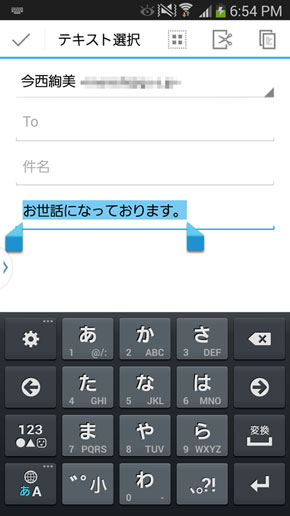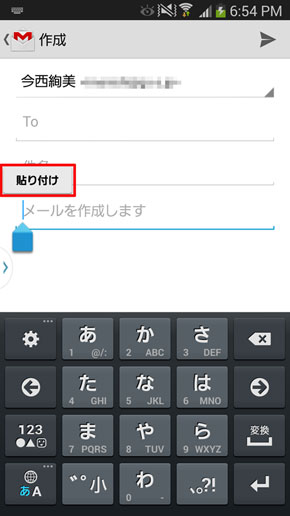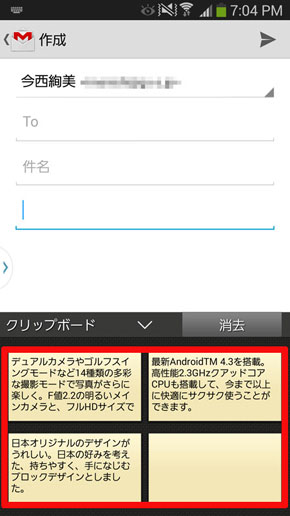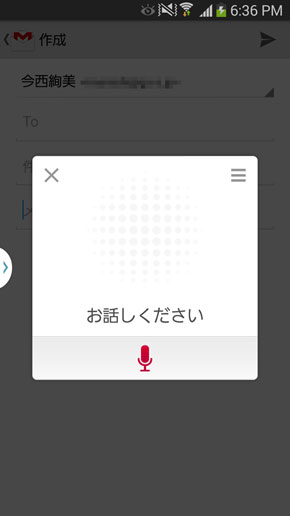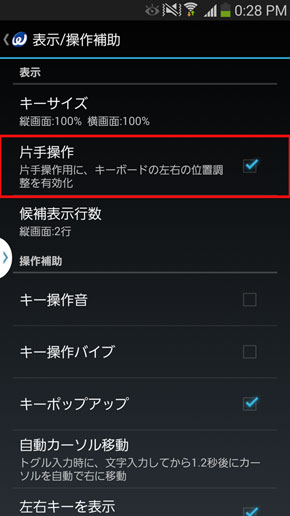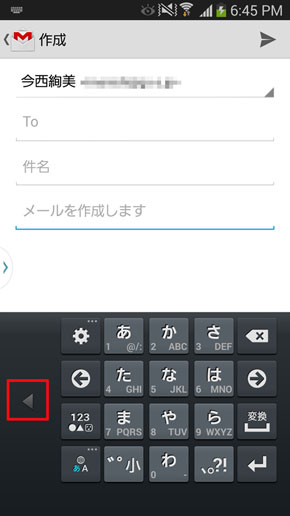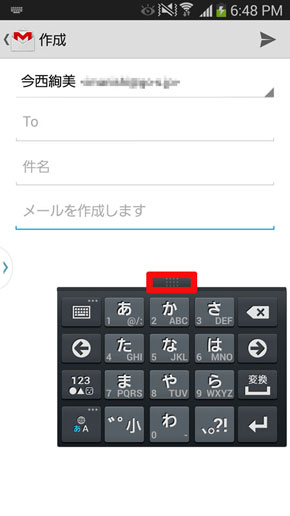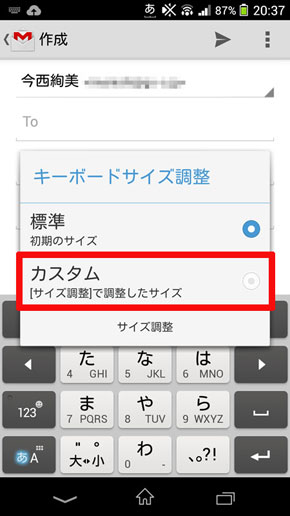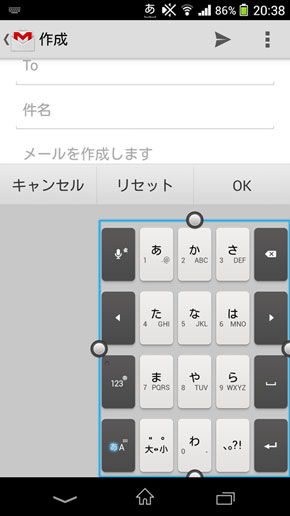スマホでの文字入力を使いこなそう―――GALAXY/Xperiaシリーズ編:今日から始めるAndroid(2/2 ページ)
コピー&ペーストを使いこなそう
Webページやメールの文章を引用して入力したいときは、コピー&ペースト機能を活用するといい。文章をコピーするには、コピーしたい箇所をダブルタップし、画面上に表示された左右のカーソルを移動する。範囲を選択しおえたら「コピー」(機種によってはアイコンのみの場合がある)をタップしよう。これでコピーが完了した。
コピーした文章を貼り付けるには、貼り付けたい箇所をタップして、「貼り付け」と表示された吹き出しをタップする。
GALAXY Jの場合は、「クリップボード」機能があり、直前にコピーしたもの以外もペーストできる。クリップボードを参照するには、キーボード左上のマイクのキーボードを長押しし、左から3番目のクリップボードアイコンをタップ。これまでにコピーした内容が画面下部に表示されるので、ここからペーストしたい内容を選択する。
音声入力や手書き入力はスマホならでは
最新のAndroidスマホは音声入力や手書き入力に対応している。音声入力を行うには、キーボード左上のマイクのアイコンをタップしよう。スマホに話しかけた内容がそのままテキスト化されるので、短文メールを作成したいときなどに便利な機能だ。
読み方が分からない漢字を入力したいときは手書き入力を活用しよう。スマホの画面上に書いた文字を素早く認識してテキストにしてくれる。また、入力するよりも書いたほうが早いと感じる短文の入力にも使える。
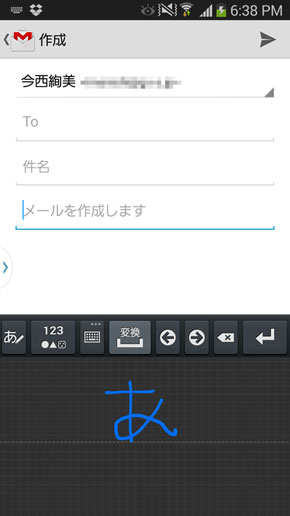
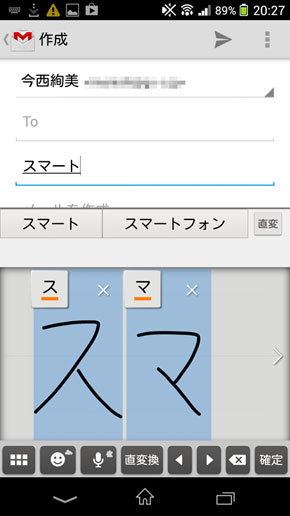 GALAXY Jでは、マイクのアイコンを長押しして「T」のアイコンをタップすると、手書き入力に切り替わる(写真=左)。Xperia Z1では、「手書き漢字入力」を選択すると、入力モードを切り替えることなく手書きで入力できる。画面の右端まで文字を書くと、手書きエリアが自動的に左へスクロールする(写真=右)
GALAXY Jでは、マイクのアイコンを長押しして「T」のアイコンをタップすると、手書き入力に切り替わる(写真=左)。Xperia Z1では、「手書き漢字入力」を選択すると、入力モードを切り替えることなく手書きで入力できる。画面の右端まで文字を書くと、手書きエリアが自動的に左へスクロールする(写真=右)キーボードのサイズを変更して片手操作を快適に
いずれの端末もキーボードのサイズを変更したり、キーボードを左右に移動したりできる。大画面のスマホは片手での文字入力がしにくいので、片手での操作性を高めたい人はこの機能を活用しよう。
GALAXY Jの場合は、キーボード左上のマイクアイコンを長押しし、設定アイコンをタップ。「表示/操作補助」を選択し、「片手操作」にチェックをつけよう。また、「キーサイズ」ではキーボードのサイズを変更することも可能だ。
また、設定アイコンではなくキーボードのアイコンをタップすると、キーボードの位置を自由に移動することもできる。自分の手の大きさに合わせて、指が届きやすい場所に調整するといいだろう。
Xperia Z1の場合は、「あA」のアイコンを長押しし、サイズ調整キーをタップしよう。タップすると「キーボードサイズ調整」という画面が表示されるので、「カスタム」をタップする。デフォルトでは画面の右端にキーが縮小表示される。場所やサイズを調整するには、キーボードサイズ調整の画面で「サイズ調整」をタップして調整しよう。
独自機能を活用するとさらに便利
より自分らしくスマホをカスタマイズしたいなら、キーボードのデザインを変更してみよう。Xperia Z1はキーボードのデザインを変更できる仕様になっており、「あA」のアイコンを長押しして設定アイコン→「キセカエキーボード選択」の順に進むと、キーボードのデザインを選べる。「webから取得」をタップすれば、ソニーモバイルのサイトから別のデザインのキーボードに変更するためのアプリを見つけられる。
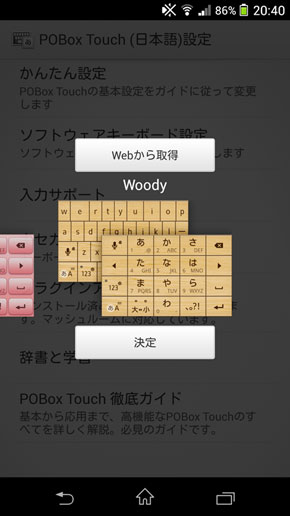
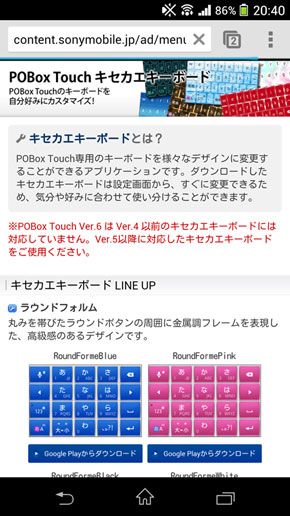 「あA」を長押しし、設定アイコンをタップ。「キセカエキーボード選択」から、設定したいキーボードを選ぶ(写真=左)。ソニーモバイルのHP上では、POBox Touchのキセカエキーボードを紹介。Playストアのリンクに移動し、アプリをインストールする(写真=右)
「あA」を長押しし、設定アイコンをタップ。「キセカエキーボード選択」から、設定したいキーボードを選ぶ(写真=左)。ソニーモバイルのHP上では、POBox Touchのキセカエキーボードを紹介。Playストアのリンクに移動し、アプリをインストールする(写真=右)少し高度なテクニックとして、「マッシュルーム」と呼ばれる拡張機能を追加するのも1つの手。機能拡張のためのアプリを導入していれば、定型文や連絡先の引用、WebページのテキストやURLのコピー&ペーストをスピーディーに行える。拡張機能アプリはPlayストア上で配信されており、「マッシュルームパック」(無料)や「パスワード管理ソフト」(無料)などがある。一度「マッシュルーム」というキーワードで検索してみるといいだろう。
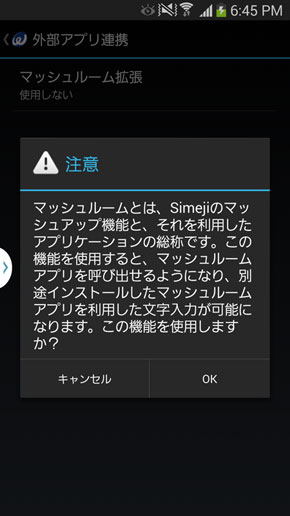
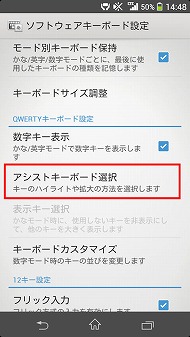 設定で「マッシュルーム」もしくは「プラグイン」を有効にする。画面はGALAXY Jのもの(写真=左)。Playストアで「マッシュルーム」と検索すると、さまざまなアプリが表示される。自分のスマホの日本語システムに対応したものを使おう(写真=右)
設定で「マッシュルーム」もしくは「プラグイン」を有効にする。画面はGALAXY Jのもの(写真=左)。Playストアで「マッシュルーム」と検索すると、さまざまなアプリが表示される。自分のスマホの日本語システムに対応したものを使おう(写真=右)関連キーワード
キーボード | スマートフォン | Android | GALAXY J SC-02F | Xperia Z1 SO-01F | フリック入力 | 手書き | 日本語入力 | QWERTY
関連記事
 今日から始めるAndroid:通話機能を強化するお役立ちアプリを活用しよう
今日から始めるAndroid:通話機能を強化するお役立ちアプリを活用しよう
Androidには、スマホの通話機能を強化するサービスやアプリが多数用意されている。ただ“話す”だけじゃないスマホならではの機能を活用して、もっと通話を楽しもう。 今日から始めるAndroid:通話機能の基本や一步進んだ使い方を習得しよう
今日から始めるAndroid:通話機能の基本や一步進んだ使い方を習得しよう
Androidスマートフォンは画面をタッチしてあらゆる操作を行う。今回はスマホの基本である「通話」機能について紹介しよう。 今日から始めるAndroid:Androidスマホの要! Googleアカウントを作成する
今日から始めるAndroid:Androidスマホの要! Googleアカウントを作成する
GmailやGoogle Playストアなど、Googleのサービスを手軽に利用できるのがAndroid搭載スマートフォンの魅力。そんなGoogleのサービスを使う上で不可欠な「Googleアカウント」の取得方法を紹介しよう。 今日から始めるAndroid:ケータイからAndroidスマートフォンへアドレス帳を移行する方法
今日から始めるAndroid:ケータイからAndroidスマートフォンへアドレス帳を移行する方法
Androidスマートフォンを初めて使う人に向けた連載がスタート。ケータイからスマホへ機種変更する際に、必ず覚えておきたいのがアドレス帳の移行方法。本連載の初回では、スマホ初心者でも手軽にデータを移行できる方法を紹介しよう。
Copyright © ITmedia, Inc. All Rights Reserved.
アクセストップ10
- ヨドバシ通販は「高還元率で偽物リスク低い」──コレが“脱Amazon”した人の本音か (2025年12月06日)
- 「健康保険証で良いじゃないですか」──政治家ポストにマイナ保険証派が“猛反論”した理由 (2025年12月06日)
- NHK受信料の“督促強化”に不満や疑問の声 「訪問時のマナーは担当者に指導」と広報 (2025年12月05日)
- ドコモも一本化する認証方式「パスキー」 証券口座乗っ取りで普及加速も、混乱するユーザー体験を統一できるか (2025年12月06日)
- 飲食店でのスマホ注文に物議、LINEの連携必須に批判も 「客のリソースにただ乗りしないでほしい」 (2025年12月04日)
- 楽天の2年間データ使い放題「バラマキ端末」を入手――楽天モバイル、年内1000万契約達成は確実か (2025年11月30日)
- 楽天モバイルが“2025年内1000万契約”に向けて繰り出した方策とは? (2025年12月06日)
- ドコモが「dアカウント」のパスワードレス認証を「パスキー」に統一 2026年5月めどに (2025年12月05日)
- ソニー、約2億画素のイメージセンサー発表 ズーム時も細部を鮮明に (2025年12月05日)
- 楽天ペイと楽天ポイントのキャンペーンまとめ【12月3日最新版】 1万〜3万ポイント還元のお得な施策あり (2025年12月03日)